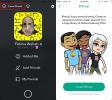Comment changer la langue d'affichage sur iOS
iOS est disponible en plusieurs langues. Les applications qui ne prennent pas en charge une langue particulière peuvent souvent utiliser la langue d'affichage sur iOS pour vous donner une version plus accessible de l'application à utiliser. La langue d'affichage est utilisée par les applications pour proposer une traduction qui, dans la plupart des cas, rend les applications beaucoup plus faciles à utiliser si vous ne comprenez aucune des langues dans lesquelles elles sont disponibles. Voici comment modifier la langue d'affichage sur iOS.
Changer la langue d'affichage
Ouvrez l'application Paramètres sur votre iPhone ou iPad. Faites défiler vers le bas et appuyez sur Général. Sur l'écran Général, appuyez sur Langue et région. Si vous avez ajouté d'autres langues pour la frappe, ou si vous l'avez fait dans le passé, elles s'afficheront ici. Si vous n'avez jamais ajouté de deuxième langue, vous pouvez la rechercher, puis l'ajouter.

Appuyez sur "Autres langues" et recherchez la langue que vous souhaitez ajouter. Sélectionnez-le et appuyez sur Terminé.
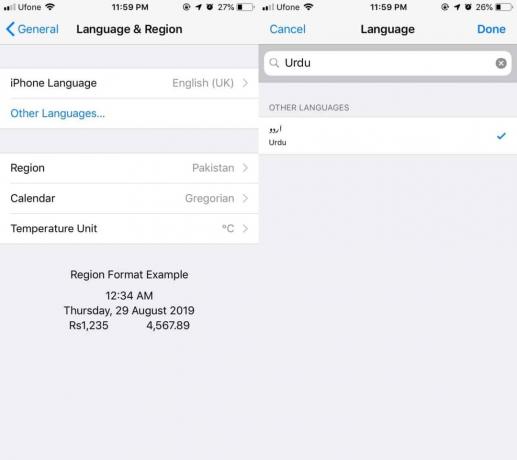
Lorsque vous ajoutez une deuxième langue, vous verrez une invite vous demandant quelle langue vous préférez à l'autre. Sélectionnez la langue que vous souhaitez définir comme langue d'affichage. Votre iPhone ou iPad l'appliquera alors et cela peut prendre un certain temps en fonction de l'ancien ou du nouveau de votre appareil.
Une fois la langue définie, vous commencerez à voir de subtils changements dans la langue d'affichage. Vous reviendrez à l'écran Langue et région où, si vous souhaitez modifier à nouveau la langue d'affichage, vous pouvez appuyer sur modifier et faire glisser et déposer les langues l'une sur l'autre pour modifier leur ordre.

Les captures d'écran ci-dessous vous montrent l'application Gmail et Google Maps qui utilise la prise en charge d'iOS pour la langue ourdou. Vous remarquerez que tout n'est pas traduit car le support est partiel. Les applications doivent ajouter la prise en charge de cette fonctionnalité iOS et pas toutes.

Si la langue que vous avez ajoutée est entièrement prise en charge par iOS, c'est-à-dire que chaque étiquette et bouton peut être traduit dans ladite langue, vous pourrez supprimer toutes les autres langues. Si la langue n'est pas entièrement prise en charge, vous ne pourrez pas supprimer la langue par défaut.
Si vous souhaitez modifier la langue d'affichage, il vous suffit de visiter le même écran Langue et région. Vous pouvez modifier l'ordre des langues afin que la langue que vous avez ajoutée apparaisse en deuxième position, ou vous pouvez la supprimer complètement. Encore une fois, iOS prendra un certain temps pour mettre en œuvre le changement. Nous devons également mentionner que si vous choisissez une langue écrite de droite à gauche, la disposition des applications qui prennent en charge la langue changera également pour la refléter.
Chercher
Messages Récents
Comment créer et importer un avatar Bitmoji dans Snapchat
Snapchat a acquis Bitmoji il y a quelque temps. Bitmoji vous permet...
IOS 7 Trucs et astuces pour améliorer la batterie, la confidentialité et la productivité
Après quelques jours avec iOS 7, nous sommes sûrs que de nombreux u...
Comment activer Ne pas déranger pour l'heure du coucher sur iOS 12
Apple a présenté un nouveau type de alarme dans iOS 10 appelée Bedt...